Molti utenti di Microsoft Office per Mac si trovano spesso a dover accedere alla cartella Temp di Outlook. Questo è il posto dove finiscono tutti gli allegati e le versioni memorizzate nella cache dei documenti su cui si sta lavorando attivamente, ma che vengono aperti da Outlook come allegati. Ad esempio, se ricevi un rapporto come allegato, lo apri e lo modifichi in Word, Excel o PowerPoint, il documento salvato che è iniziato come allegato di Outlook si troverà generalmente nella cartella Temp di Outlook.
Vediamo insieme come accedere rapidamente alla cartella Temp di Outlook e ai file che potresti aver salvato in questa directory, siano essi documenti, vari allegati email, firme HTML, immagini, PDF o qualsiasi altra cosa.
Come accedere alla cartella temporanea di Outlook e ai file temporanei di Outlook in Mac OS X.
Questi passaggi valgono per tutte le versioni di Mac OS X con Outlook:
- Apri il Finder in Mac OS X, che si tratti del desktop o di una cartella qualsiasi.
- Vai al menu «Vai» e seleziona «Vai alla cartella» (oppure premi Command Shift G se preferisci usare i tasti).
- Inserisci il seguente percorso:
- Clicca sul pulsante «Vai» e ti troverai nella cartella della cache Temp di Outlook.
~ / Library / Caches / TemporaryItems / Outlook Temp /
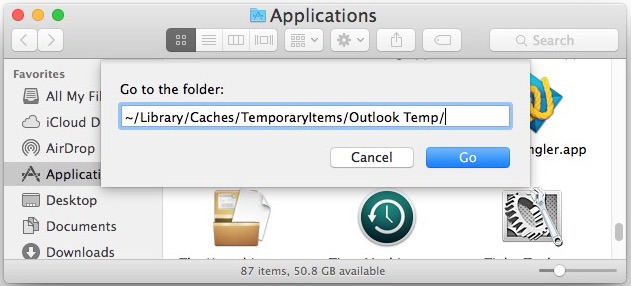
La cartella Temp di Outlook contiene allegati e altri elementi creati e utilizzati dalla cache di Outlook. Alcuni di questi file sono destinati all’utente, mentre altri potrebbero non esserlo.
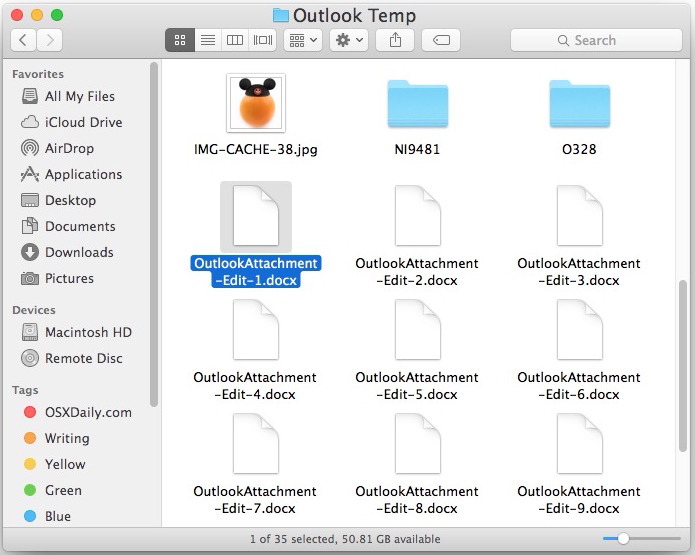
Se hai abilitato la visualizzazione della cartella Libreria utente in Mac OS X, puoi anche navigare manualmente nella cartella della cache Temp di Outlook, che si trova sotto Libreria utente > Cache > Elementi temporanei > Directory Temp di Outlook.
Una volta all’interno della cartella Temp di Outlook sul tuo Mac, potrai trovare i file che cerchi, che si tratti di allegati che hai modificato o di cui vuoi fare una copia, o qualsiasi altra cosa.
Un’altra opzione è aprire l’allegato in Word o Excel su cui stavi lavorando e utilizzare l’opzione File > Salva con nome per salvare una copia del file di Outlook Temp in un’altra posizione più comoda.
Ricorda, questi passaggi sono specifici per accedere alla cartella temporanea dell’applicazione Outlook e non si applicano a un account Outlook.com utilizzato nell’app Mail di Mac OS X, poiché quest’ultima ha le sue cartelle temporanee per la cache.
Novità nel 2024: Miglioramenti e suggerimenti per Outlook
Nel 2024, Outlook ha ricevuto aggiornamenti significativi che migliorano l’esperienza utente. È stata introdotta una maggiore integrazione con altri strumenti di Microsoft 365, rendendo più semplice la gestione di allegati e file. Inoltre, con il potenziamento della sicurezza, gli utenti possono sentirsi più protetti nell’aprire file e allegati.
Per chi lavora frequentemente con allegati, un consiglio utile è quello di organizzare i file in cartelle dedicate. Creare una struttura di cartelle all’interno di Outlook può facilitare la ricerca di documenti importanti e ridurre il disordine nella cartella Temp. Non dimenticare di controllare periodicamente la cartella Temp per eliminare file non necessari, liberando così spazio sul tuo Mac.
Infine, con le nuove funzionalità di sincronizzazione, puoi accedere ai tuoi file ovunque ti trovi, rendendo Outlook non solo uno strumento di gestione della posta, ma anche un potente alleato nella produttività quotidiana.









